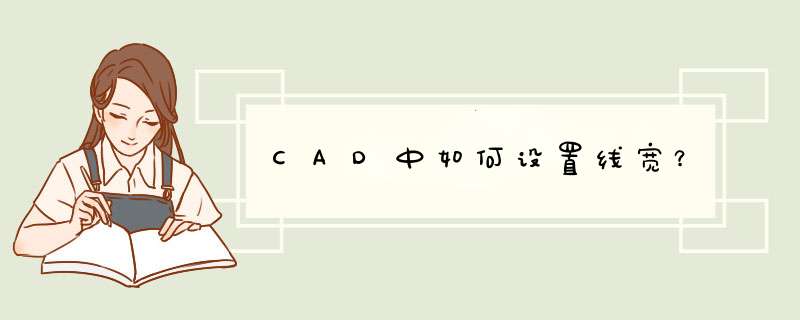
作图在一个图层或者不同图层,但一定不同颜色,打印时由颜色决定线宽,好像只能设定256种;
作图时不分图层,直接使用Pl线作图定义线宽……前两种为相对线宽(简单的说就是缩放图不影响),pl方式为绝对线宽(简单说就是缩放图有影响)。方法1,画圆后,打开CAD的线宽开关,可以看到圆已经变粗了,还可以按ctrl+1,特性里,修改线宽参数,更改粗度。
方法2用pline方式画圆,绘制时设置合适的曲率角度,半径等,使其成为一个圆,然后选中后,按ctrl+1,特性里,修改全局宽度参数,为你想要的宽度,这样就粗了。
一、CAD中把画圆的线弄成粗线步骤:
选中圆,在最又边的下拉菜单"ByLayar"(随颜色左边)中,选择所需要的粗细。
二、CAD中把画圆的线弄成多段线步骤:
选中圆,在左边的下拉菜单"ByLayar"中,选择其他。
在跳出的对话框中选择线型ACD_IS002W100添加,然后再在下拉菜单"ByLayar"菜单中选择ACD_IS002W100。
直线是没有线宽的,要想调整线宽只能画多段线。所以我们绘图的时候要注意一定要用多段线绘图。
先绘制一条多段线,点击多段线,用快捷键Ctrl+1调出特性菜单栏,我们会看到有起始线段宽度、终止线段宽度和全局宽度。
如果我们将起始线段宽度改为1,终止线段宽度改为4,我们就会看到图形线段变成了个喇叭形状。
如果我们将全局宽度改成4这是后,这时起始线段宽度和终止线段宽度都变成4,线段整体变粗。
如果我们改变线宽不显示线宽,可以选择将cad右下方的隐藏线宽点开,就能看到线宽的变化了。
欢迎分享,转载请注明来源:内存溢出

 微信扫一扫
微信扫一扫
 支付宝扫一扫
支付宝扫一扫
评论列表(0条)